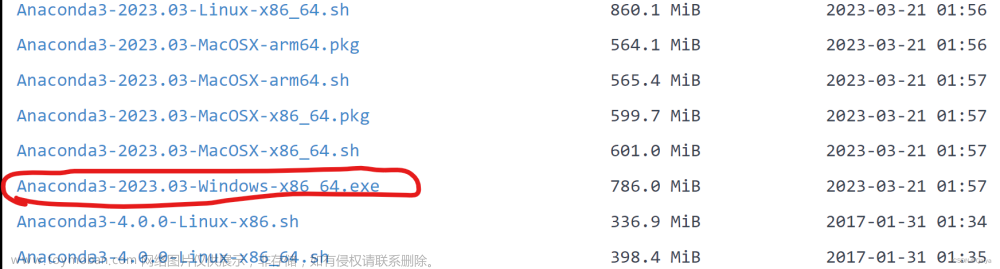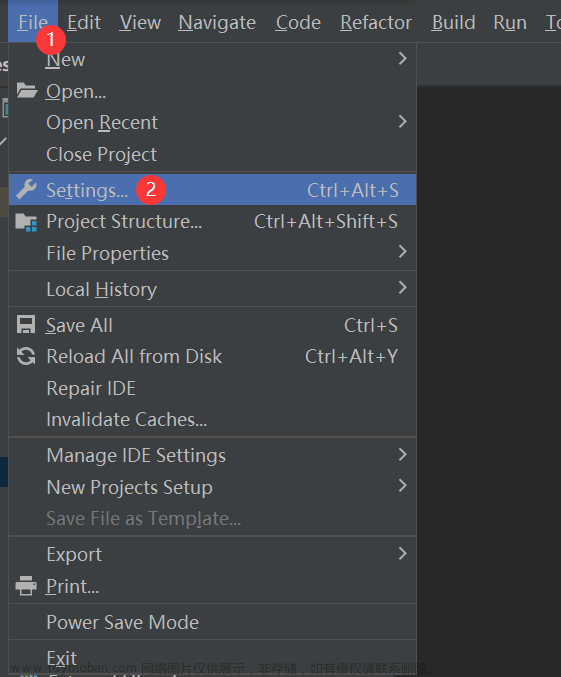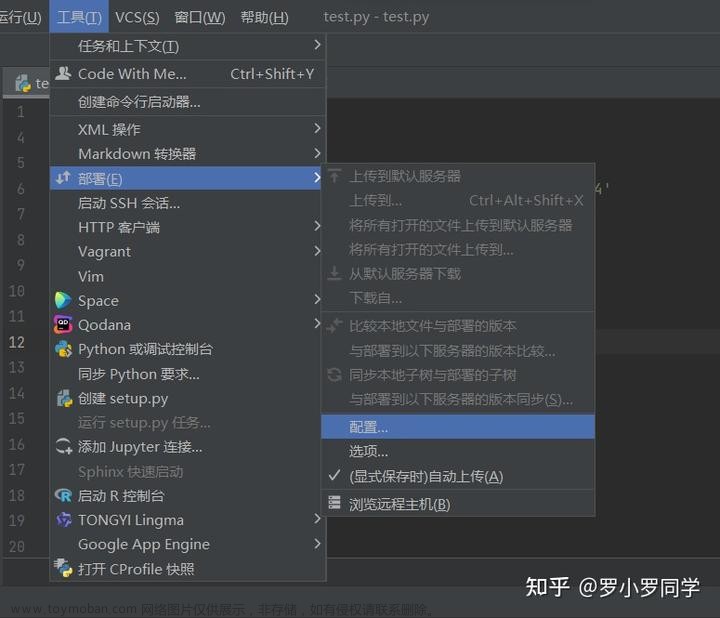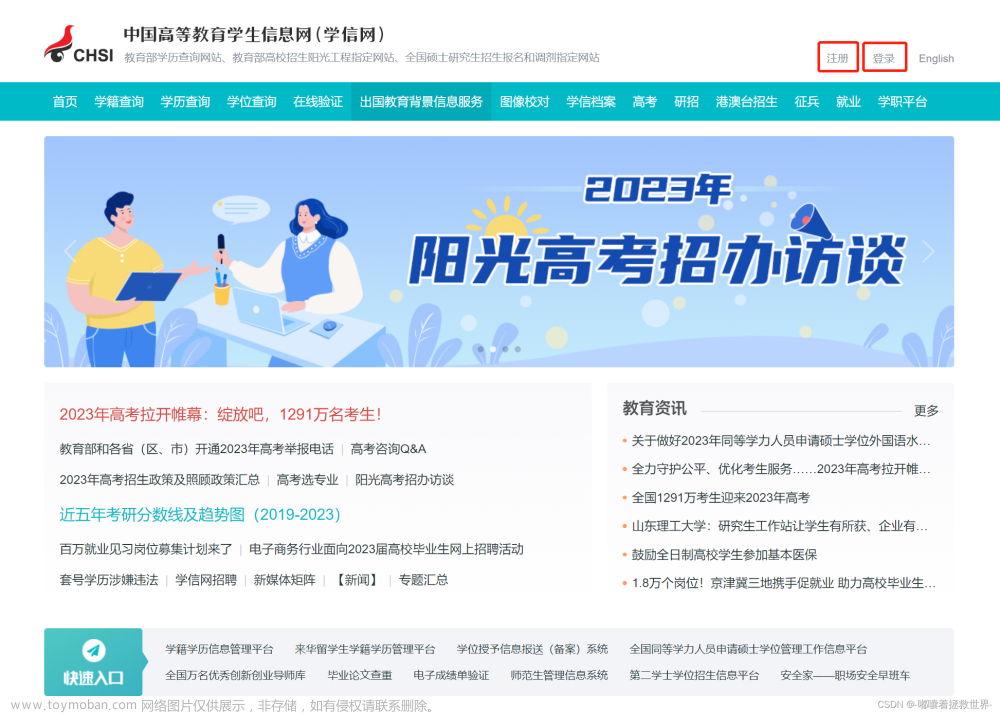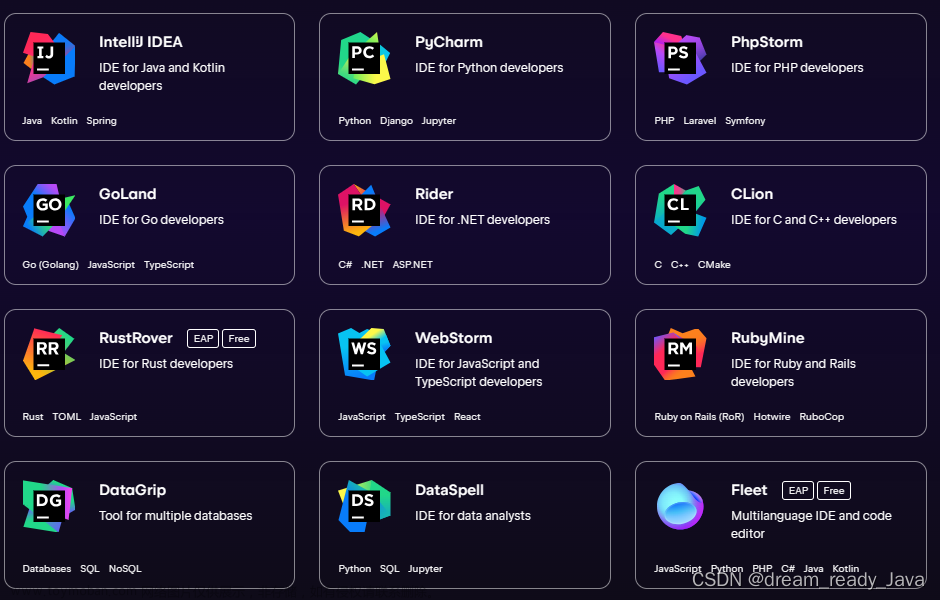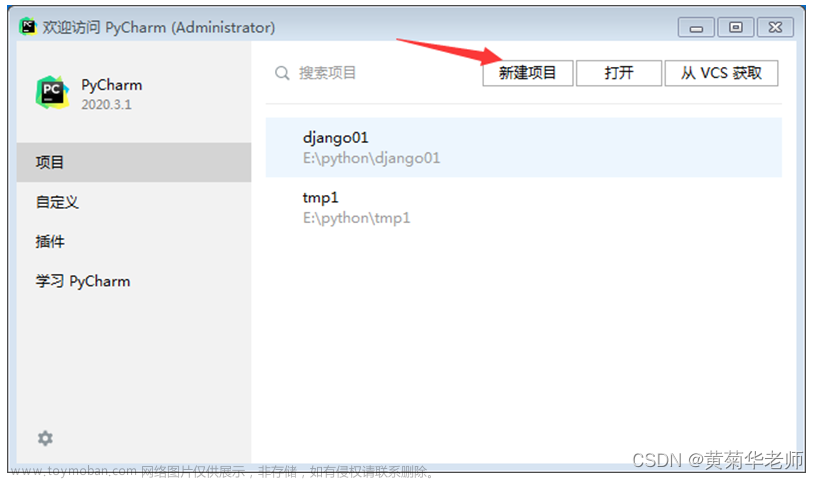一、配置Django环境
1、使用PyCharm打开一个普通的Python项目

2、为该项目配置Django环境
(1)点击"File"-"Settings"

(2)点击"Project:项目名"-"Python Interpreter"-"+号"

(3)在搜索框输入要安装的包,选择要下载的版本,然后点击"Install Package"

(4)配置成功

3、创建Django项目
(1)打开终端Terminal(在最下边),然后输入下面的命令创建Django项目
django-admin startproject [项目名称]

(2)然后在当前项目下,就会出现一个名为该项目名的文件夹。

(3)在Django项目文件夹处,打开终端

(4)输入以下命令
python manage.py runserver
点击该网址即可打开

二、将Django项目独立出去
1、关闭PyCharm,进入普通项目的目录,然后把我们创建的Django项目移动到其他地方

2、重新用PyCharm打开我们的Django项目

3、选择Django环境
(1)点击"File"-"Settings",然后点击"Project:项目名"-"Python Interpreter"-"Show All..."

(2) 选择环境为之前的普通项目环境后,点击应用"Apply"

(3)编辑配置


三、运行

控制台输出网址,点击该网址,运行成功
 文章来源:https://www.toymoban.com/news/detail-782901.html
文章来源:https://www.toymoban.com/news/detail-782901.html
 文章来源地址https://www.toymoban.com/news/detail-782901.html
文章来源地址https://www.toymoban.com/news/detail-782901.html
到了这里,关于PyCharm社区版如何创建Django项目并运行的文章就介绍完了。如果您还想了解更多内容,请在右上角搜索TOY模板网以前的文章或继续浏览下面的相关文章,希望大家以后多多支持TOY模板网!